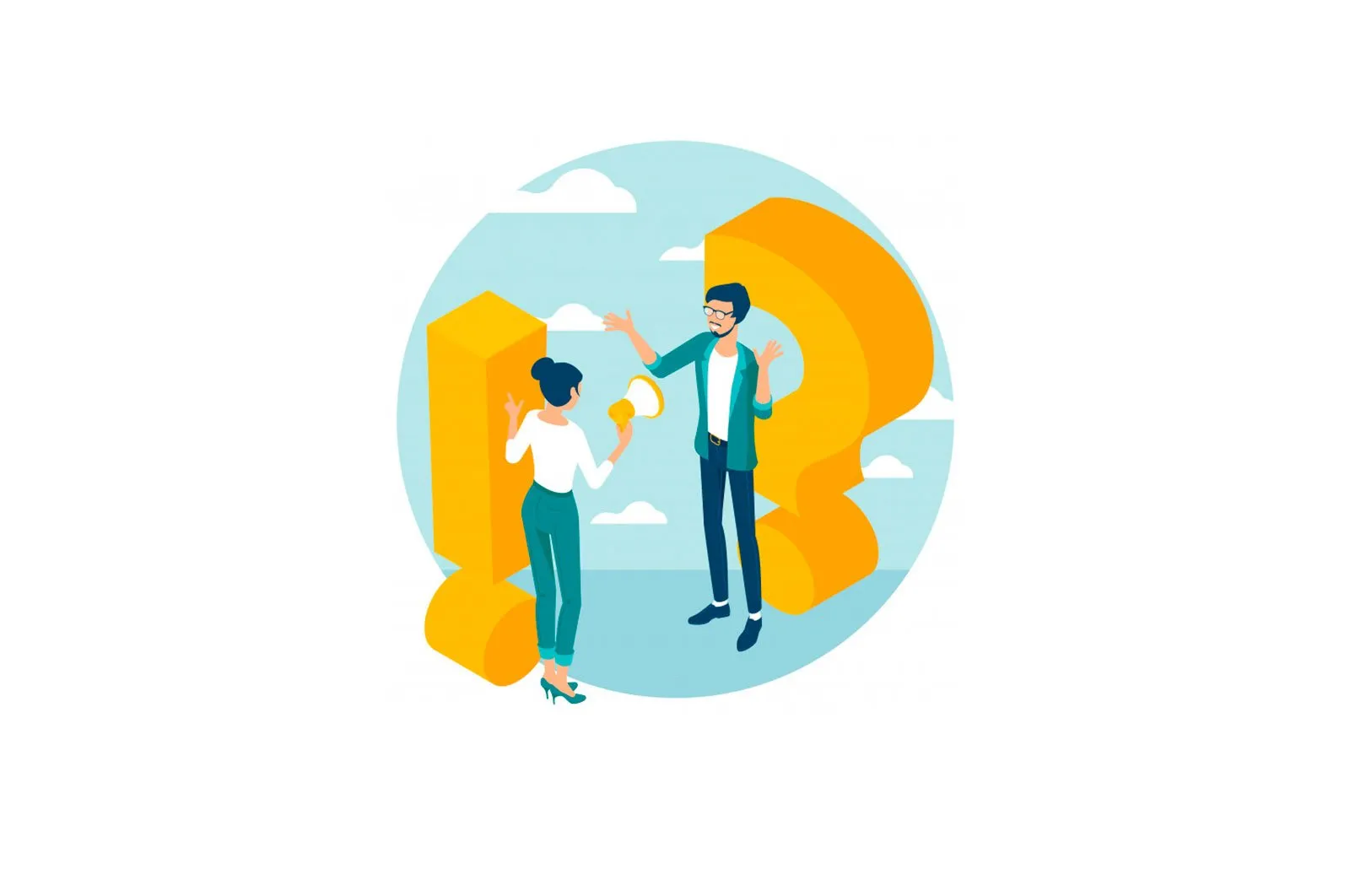
Qanday qilib Mac-da fotosuratni tezkor ravishda kesish mumkin: 3 usul haqida malumot
Oldindan olingan fotosuratni qayta ishlash, foydalanuvchi uchun odatiy jarayondir. Biz tez-tez birovni orqa fondan yoki o’chirib tashlashimiz yoki shunchaki mantiqiy bo’lmagan qismini kesib tashlashimiz kerak. Agar sizda Mac bo’lsa, rasmni tahrirlash iPhone-ning kichik ekraniga qaraganda ancha osonroq bo’lishi mumkin.
♥ MAVZUGA: Mac (macOS) da Finder asboblar panelini qanday sozlash mumkin.
Rasmni kesishdan oldin uning nusxasini yaratishingiz mumkinligini unutmang. Ba’zan asl nusxasini saqlash qulay. Shunday qilib, siz har doim unga yakuniy natijadan qoniqmasangiz, qaytishingiz mumkin.
Mac-da rasmni qanday kesish mumkin?
Viewer yordamida MacOS-da fotosuratni tezda qanday qisqartirish kerak
Viewer — ko’plab Mac foydalanuvchilari har kuni foydalanadigan dastur. Ammo hamma ham bilmaydi, Viewer-da siz nafaqat fotosuratlarni ko’rishingiz, balki ularni tahrirlashingiz mumkin: ularni kesib tashlashingiz, taglavhalar qilishingiz va hk.
1. Fotosuratni dasturda oching Qarang.
2. Sichqoncha yoki trekpad (MacBook yoki Magic Trackpad-da) yordamida saqlamoqchi bo’lgan fotosuratning qismini tanlang.
3. Qolganlarning hammasini kesish uchun bosing MCmd + K yoki belgilash asboblar panelini ko’rsatish uchun qalam tugmachasini bosing.
4. Tugmani bosing Kesish (belgining o’ng tomonida «Aa«).
Bajarildi — endi faqat fotosuratda sizga kerak bo’lgan narsa qoladi. Uni saqlang va foydalaning!
♥ MAVZUGA: Mac-dagi Photo ilovasida fotosuratdan odam yoki ob’ektni qanday olib tashlash mumkin.
Mac-da Photo ilovasi yordamida suratga oling
Agar sizda kesmoqchi bo’lgan boshqa qurilmadan olingan fotosurat yoki skrinshot bo’lsa va natijalarni boshqa qurilmalar bilan sinxronlashtirish uchun iCloud-dan foydalansangiz, «Photos» ilovasida o’rnatilgan tahrirlash vositasidan foydalanishingiz mumkin. Bu iPhone tasvirini katta ekranda qirqishning yaxshi usuli.
1. «Rasm» ni ishga tushiring va uni ochish uchun rasmni ikki marta bosing.
2. tugmasini bosing «Tahrirlash». Yuqori o’ng burchakda.
3. Tahrirlash oynasida bosing «Kesib tashlash». asboblar panelida.
4. Tanlangan qirralarni yoki ularning burchaklarini kerakli joyga torting, rasmning saqlamoqchi bo’lgan qismini ta’kidlang. Agar siz rasmingizdan ma’lum bir shakl yoki tomonlarning nisbatlarini olishingiz kerak bo’lsa, siz o’ng tomonda ko’rsatilgan oldindan o’rnatilgan nisbatlardan foydalanishingiz mumkin.
5. «Bajarildi» tugmasini bosing.
Fotosuratlar ilovasi yordamida Mac-da rasmlarni tahrirlashda boshqa o’zgarishlarni amalga oshirishingiz mumkin: ranglarni yaxshilash, filtrlarni qo’llash, qizil ko’zlarni olib tashlash va boshqalar.
♥ MAVZUGA: Mac-da fotosuratlarni jpg, png, gif, tiff, bmp formatlariga qanday o’zgartirish mumkin.
Quick Look yordamida suratga oling
Tez ko’rish — bu Mac -dagi hujjatlar, rasmlar va boshqa narsalarni batafsil ko’rib chiqishning qulay usuli. «Ko’rib chiqish» yordamida tasvirni kesishga o’xshab, siz «Tez ko’rish» yordamida ko’rilgan tasvirni kesish uchun belgilaridan foydalanishingiz mumkin.
1. Rasmni «Tez ko’rish» yordamida ochib, bo’sh joyni bosing yoki sichqonchaning o’ng tugmachasini bosib «Tez ko’rish» ni tanlang.
2. Asboblar panelidagi tugmani bosing. «Ta’minot».va keyin tugma «Kesib tashlash»..
3. Tasvirning saqlanadigan qismini tanlab, tanlangan qirralarni yoki ularning burchaklarini kerakli joyga torting.
4. bosing «Bajarildi». yuqori o’ng burchakda.
Bu oson emasmi? Agar siz foydalanayotgan bo’lsangiz «Tez ko’rish» Tasvirlaringizni tezda ko’rib chiqish uchun ushbu vosita fotosuratni kesish uchun juda yaxshi ekanligini bilish zarar qilmaydi.
♥ MAVZUGA: Qo’shimcha dasturlarni o’rnatmasdan Mac-da videolarni tahrirlash (kesish, aylantirish, effektlarni qo’llash).
Xulosa:
Agar siz rasmlarni tahrirlash parametrlari uchun juda ko’p va aniq talablarga ega bo’lmasangiz va siz faqat fotosuratning bir qismini kesib olishni xohlasangiz, allaqachon Mac-da uchta vosita o’rnatilgan. Siz uchun eng qulayini tanlashingiz kerak. . Va fotosuratlaringizga kichik o’zgartirishlar kiritish uchun ushbu variantlardan qaysi birini ishlatasiz? Izohlarda qanday harakat qilishingizni biz bilan baham ko’ring.
Qanday qilib?, Texnologiyalar
Qanday qilib Mac-da fotosuratni tezkor ravishda kesish mumkin: 3 usul